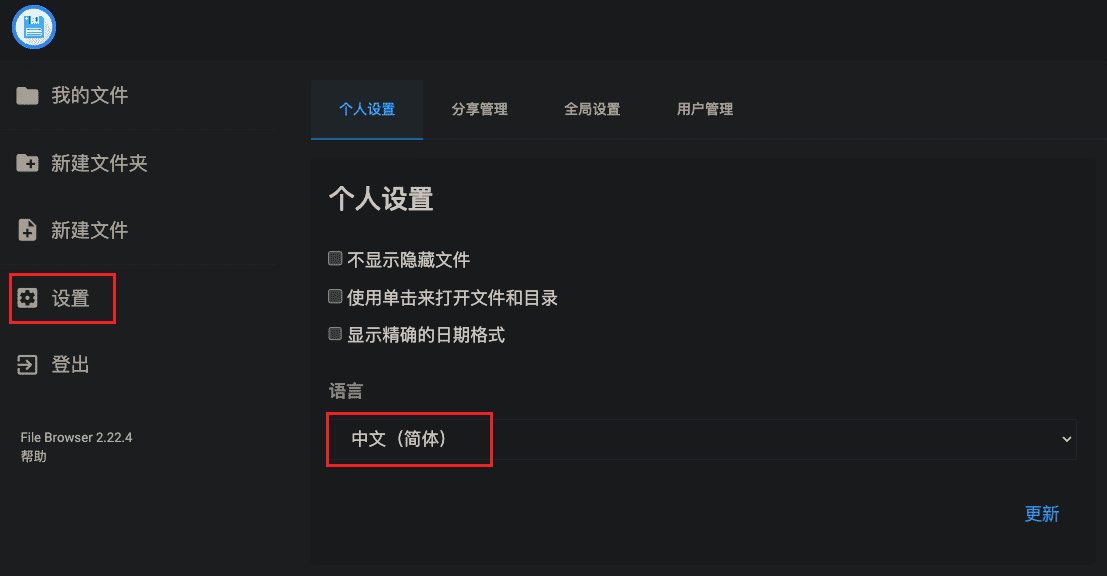Appearance
文件管理
Unraid 官方插件 - Dynamix File Manager
Unraid 默认并没有带文件管理器,而是以插件的形式提供给用户来安装,可以在 Unraid 的应用中心搜索 Dynamix File Manager 进行安装。
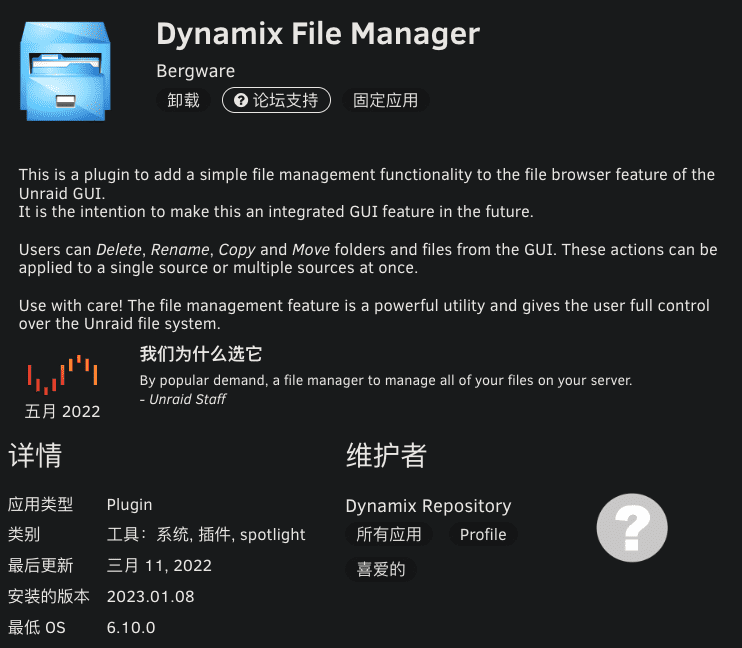
安装之后,会在 Unraid 的右上角多出一个图标。
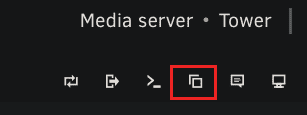
点击之后,就可以进入文件管理器了。
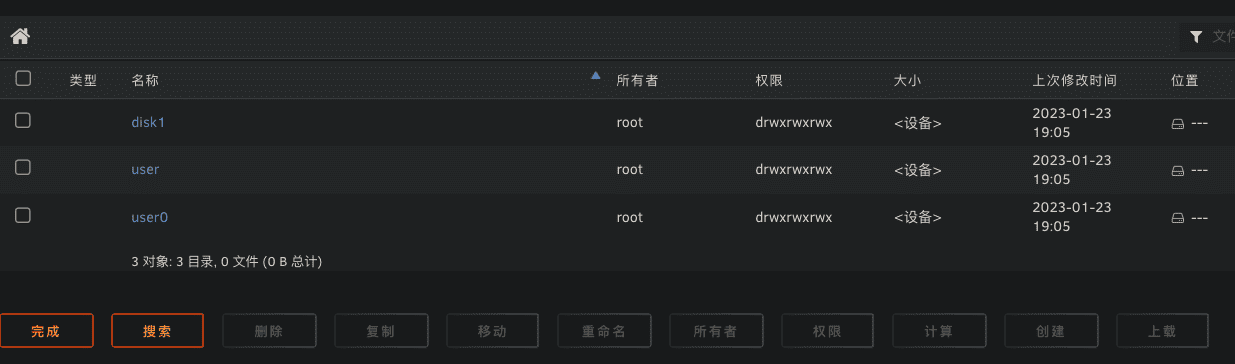
基本的文件管理功能都有,可以满足绝大部分需求。
简洁轻量易用的 FileBrowser
如果你觉得 Unraid 自带的 File Manager 插件不够好用,或者不够好看。那么可以试试这款简洁轻量易用的第三方管理器 - FileBrowser。
应用中心安装

Unraid 应用中心就有这款文件管理器的镜像,选择 unraides 这款点击安装。
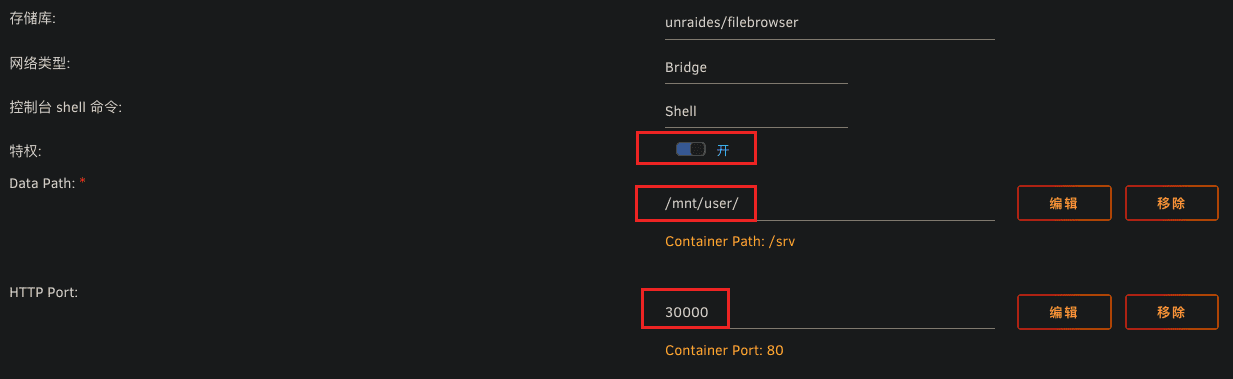
将特权开关打开,给予文件管理器更高的权限等级。将 Data Path 更改为 /mnt/user/,如果不作修改,默认的文件管理器访问端口是 30000。其它配置保持默认不变,之后点击应用。
默认的用户名和密码均为 admin。
部署命令
你也可以通过命令来部署 FileBrowser,部署命令可以直接在 Unraid 右上角的终端中粘贴使用。
docker run -d \
--name filebrowser \
-v /mnt/user:/srv \
-v /mnt/user/appdata/filebrowser:/database \
-v /mnt/user/appdata/filebrowser:/config \
-e PUID=$(id -u) \
-e PGID=$(id -g) \
-p 8000:80 \
filebrowser/filebrowser:s6默认的用户名和密码均为 admin。
在 FileBrowser 文件管理器的设置中,可以将语言切换为中文。